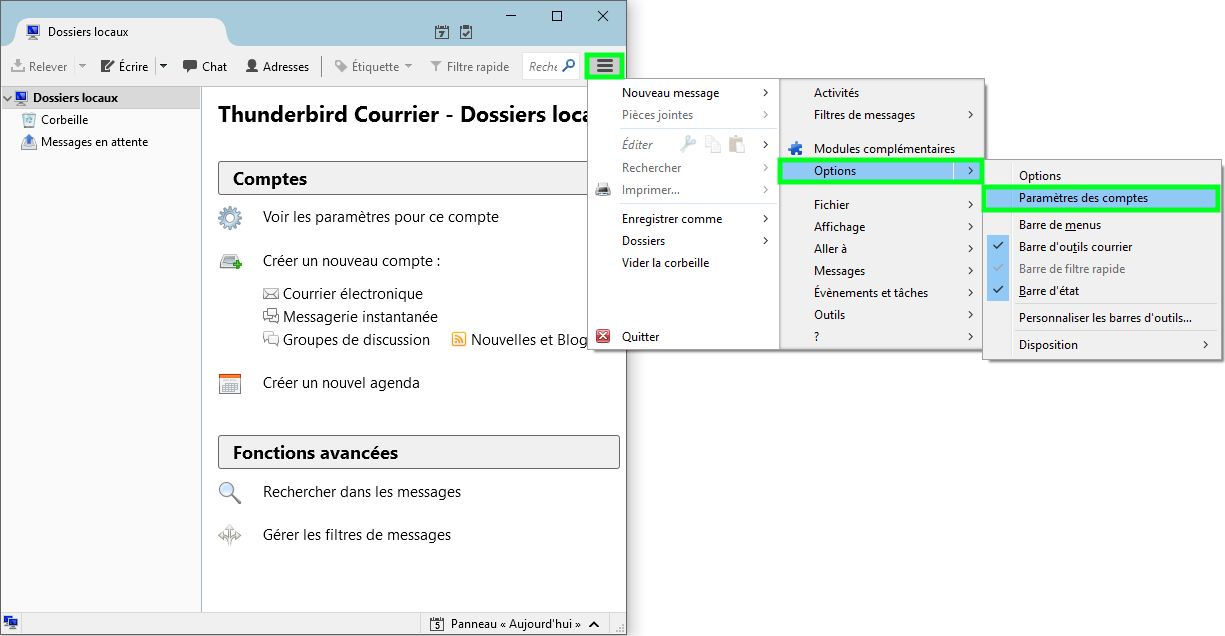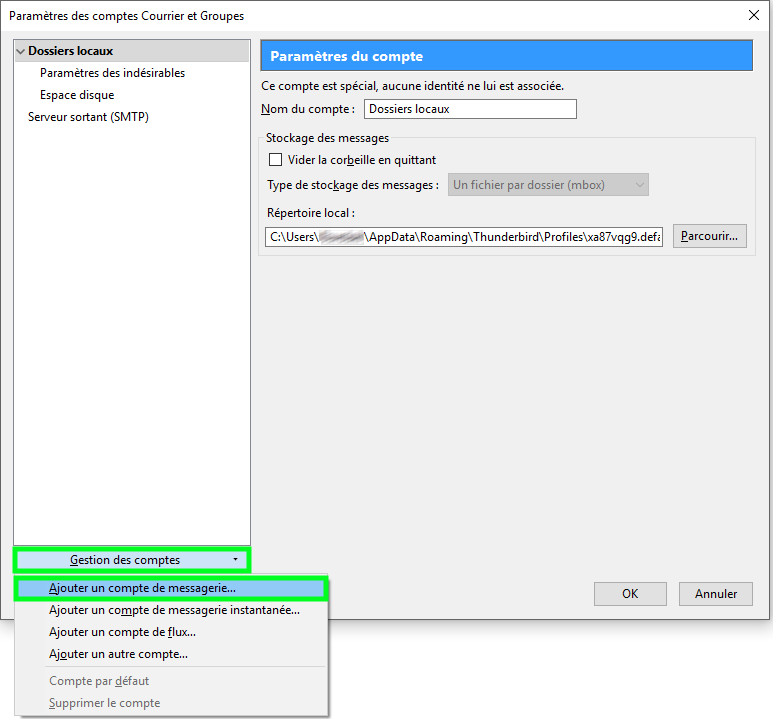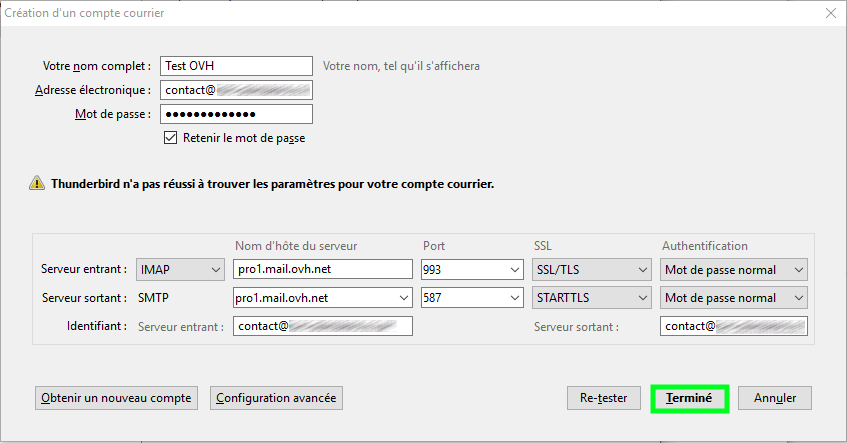Prérequis
- Disposer d’une adresse email sur les serveurs de Tekru
- Disposer du logiciel Thunderbird 45.8.0 ou supérieur
Configuration de Thunderbird
- Lancez le logiciel Thunderbird.
- Cliquez sur le bouton "Menu", puis "Options", et enfin "Paramètres des comptes".
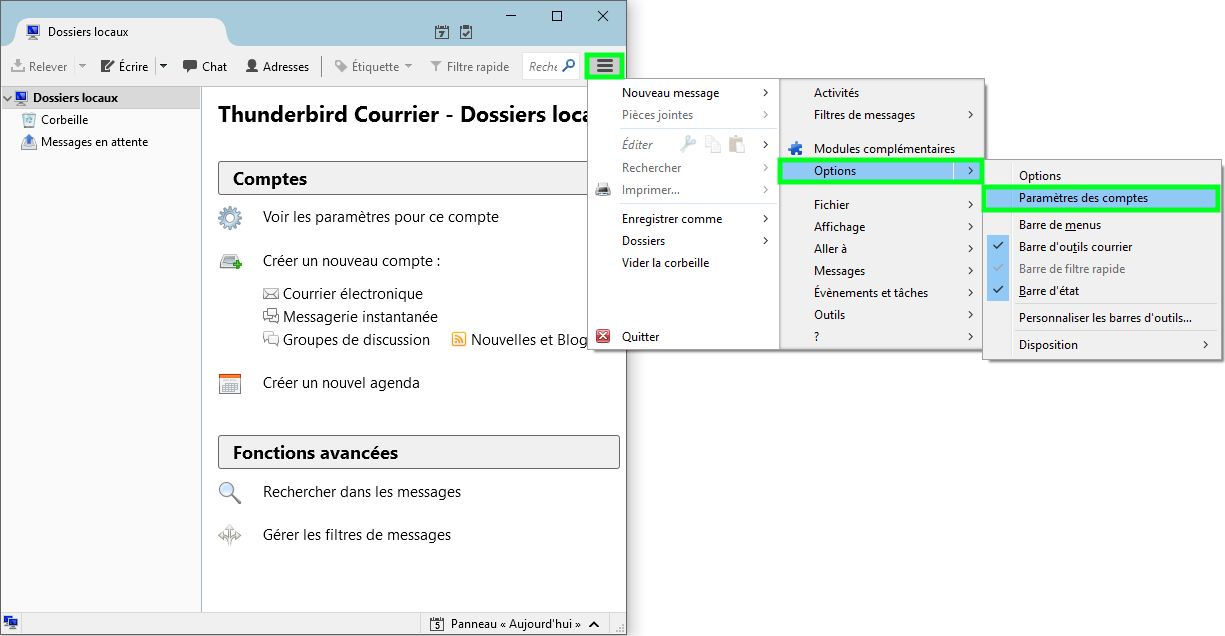
- Cliquez ensuite sur "Gestion des comptes", puis "Ajouter un compte de messagerie.
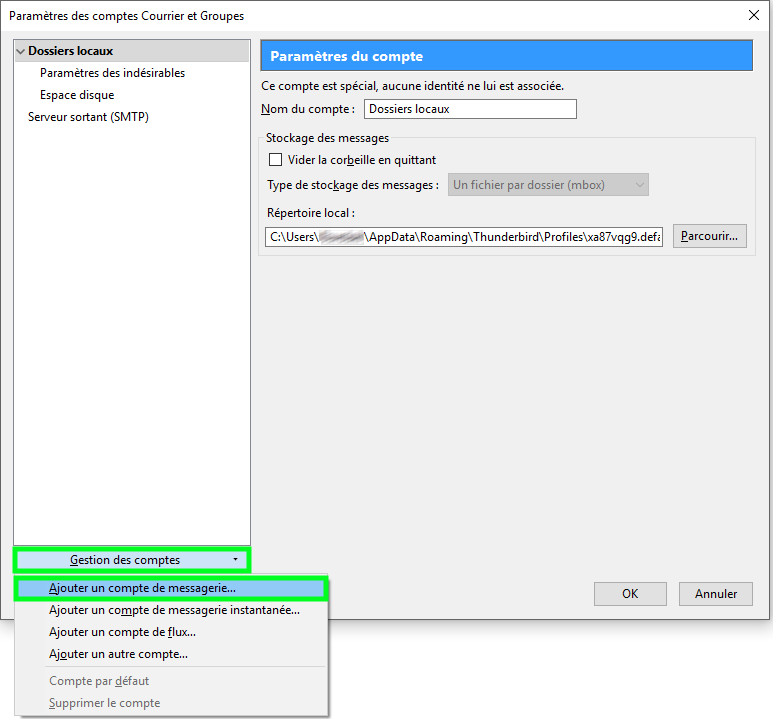
- Renseignez les champs ci-dessous et cliquez sur Continuer :
- Votre nom complet : Indiquez votre nom complet
- Adresse électronique : Indiquez votre adresse email
- Mot de passe : Indiquez le mot de passe de votre adresse email
- Cochez la case “Retenir le mot de passe”
-
Si l’enregistrement DNS SRV est correctement paramétré, la configuration se complètera automatiquement. En cas contraire, vous devrez réaliser une Configuration manuelle. Dans le cas d’une configuration manuelle, renseignez les éléments ci-dessous et cliquez sur Terminer
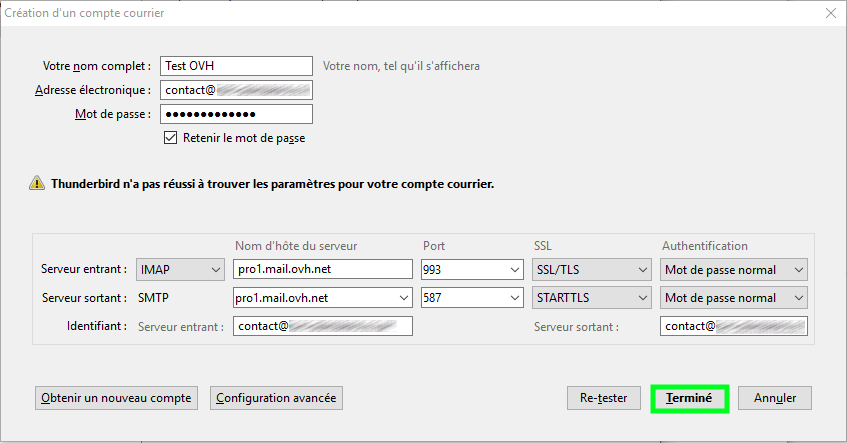
| Serveur entrant |
|
| POP / IMAP |
IMAP |
| Nom d'hôte du serveur |
server-y4pqyf69.tekru.net |
| Port |
993 |
| SSL |
SSL/TLS |
| Authentification |
Mot de passe normal |
| Serveur sortant |
|
| Nom d'hôte du serveur |
server-y4pqyf69.tekru.net |
| Port |
465 |
| SSL |
SSL/TLS |
| Authentification |
Mot de passe normal |
| Identifiants |
|
| Serveur entrant |
Votre adresse email |
| Nom d'hôte du serveur |
server-y4pqyf69.tekru.net |
La configuration de votre compte est maintenant terminée.
Test d’envoi et reception
- À cette étape, vous constaterez que votre adresse email apparaît bien sur la gauche de Thunderbird.
- Cliquez sur Écrire
- Effectuez un envoi vers votre propre adresse en rédigeant un message, puis cliquez sur Envoyer
- Attendez quelques secondes, vous recevrez alors votre e-mail